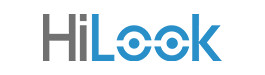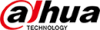Hướng Dẫn Sử Dụng IMOU
Hướng dẫn cài đặt camera wifi IMOU trên điện thoại
Hướng dẫn cài đặt camera wifi IMOU trên điện thoại. Camera wifi IMOU là dòng camera wifi không dây thông minh của hãng Dahua, ngay từ khi mới ra mắt tại thị trường Việt Nam đã tạo nên cơn sốt và được rất nhiều khách hàng lựa chọn khi lắp đặt camera wifi .

Bài viết này Bảo Phong sẽ hướng dẫn quý khách cách cài đặt camera wifi giá rẻ chỉ trong 3 bước đơn giản bất cứ ai cũng có thể làm được kể cả không phải dân IT.
Hướng dẫn 3 Bước cài đặt camera wifi IMOU
1. Download và cài đặt App IMOU
- Với điện thoại IPhone sử dụng hệ điều hành IOS : Vào App Store Trên điện thoại gõ tìm kiếm từ IMOU và cài đặt ứng dụng có tên IMOU
- Tương tự
- Với điện thoại smartphone sử dụng hệ điều hành Android vào CH PLAY Trên điện thoại gõ tìm kiếm từ IMOU và cài đặt app IMOU.
- Sau khi bạn cài đặt ứng dụng camera IMOU vừa tải về thành công, bạn mở ứng dụng lên sẽ có ảnh như hình dưới.

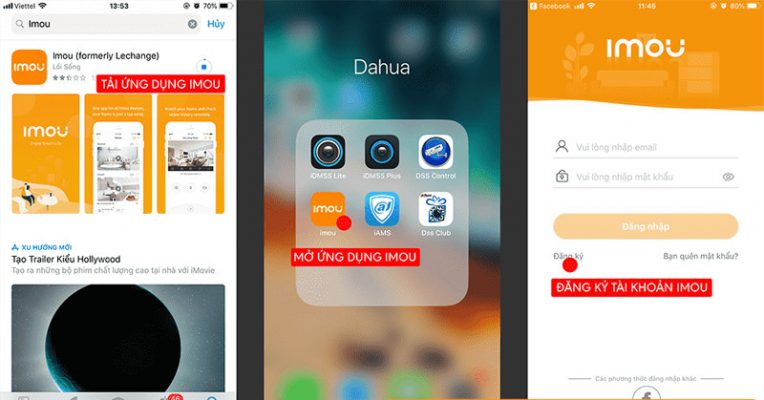
Tại giao diện đăng ký bạn chọn “ Vietnam” rồi bấm vào phần “Tiếp theo”.
- Nhập email đăng ký của bạn (email thật của bạn để tý lấy mã kích hoạt nhé) cùng mật khẩu tài khoản để tiến hành đăng nhập vào sử dụng ứng dụng camera IMOU.
- Khi đó ô mã xác nhận sẽ hiện nên như trong hình, khi này bạn sẽ phải mở email vừa đăng ký tài khoản nên để lấy mã điền vào ô xác nhận để kích hoạt tài khoản như hình 3.
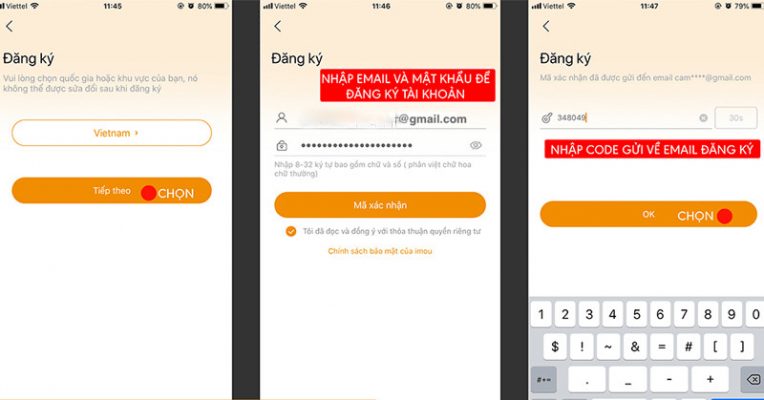
2. Thêm camera vào ứng dụng IMOU
- – Bạn bấm vào biểu tượng dấu “+” ở góc phải màn hình để bắt đầu thêm thiết bị.
- – Bạn tiến hành quét mã vạch QRCode ở trên vỏ hộp hoặc được in ngay ở phần thân của camera IMOU chính hãng.
- – Khi này sẽ xuất hiện 1 danh sách gồm rất nhiều các sản phẩm camera quan sát, bạn tìm đúng camera mình cần cài đặt để chọn.
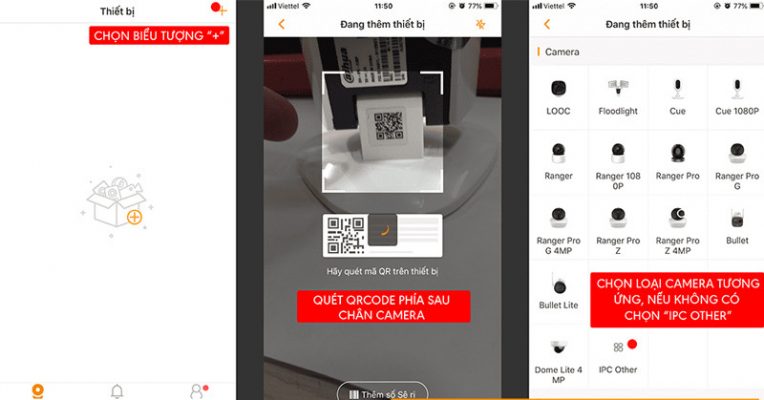
- – Ứng dụng hiện thông báo đang thêm thiết bị, trong trường hợp bạn chưa cắm nguồn camera IMOU nó sẽ hiện thông báo “Hãy cắm cáp nguồn vào thiết bị” khi này bạn cắm vào, còn nếu bạn đã cắm từ trước thì bạn bấm chữ “Tiếp theo”.
- – Tiếp đến là phần nhập mạng Wifi để kết nối, bạn chọn đúng tên Wifi nơi bạn đang cài đặt camera IMOU và mật khẩu rồi bấm “Tiếp theo”.
- – Tiếp theo là giao diện hiện chữ “Tăng âm lượng trên điện thoại của bạn và hướng loa vào micro của thiết bị” sau đó chờ vài giây bạn bấm vào “Tiếp theo”.
‘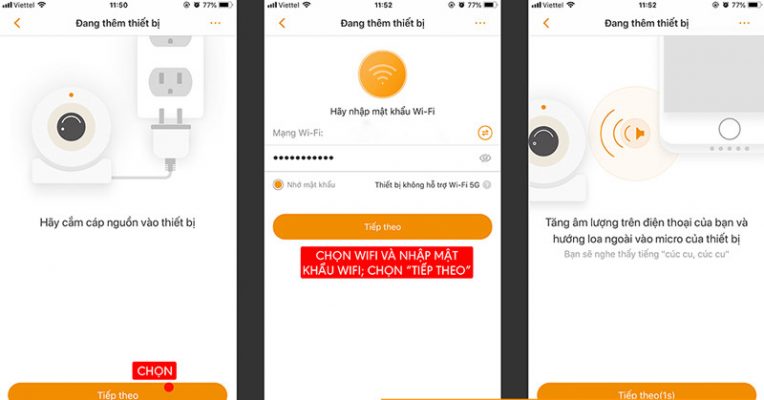
- – Bạn tạo mật khẩu để đăng nhập camera IMOU rồi chọn “Tiếp theo”, đây sẽ là mật khẩu để những lần tiếp theo bạn dùng để đăng nhập vào xem, nên nhớ kỹ. Khi này giao diện sẽ hiện thời gian đếm ngược để kết nối thiết bị, sau khi hoàn thành bạn bấm chọn “Tiếp theo”.
Đến bước này là bạn đã cài đặt camera IMOU qua ứng dụng trên điện thoại thành công.
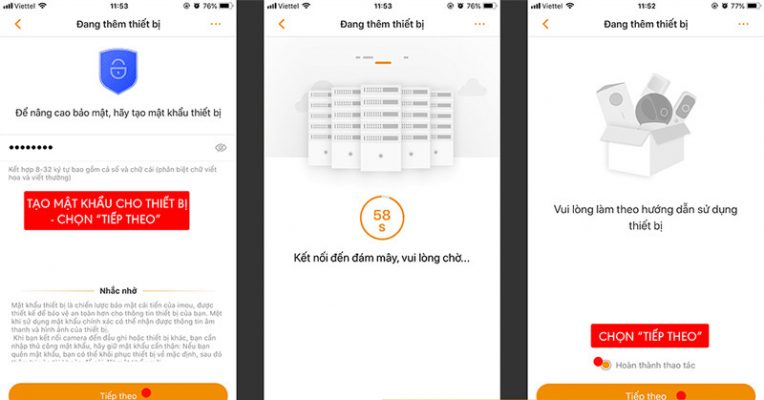
3. Hướng dẫn xem camera IMOU trên Smartphone
Bạn có thể xem camera IMOU như hình dưới đây
Để xem lại bạn bấm vô chữ “Xem lịch sử ghi”, bạn di chuyển thanh trượt ngang để xem lại khoảng thời gian mình muốn.
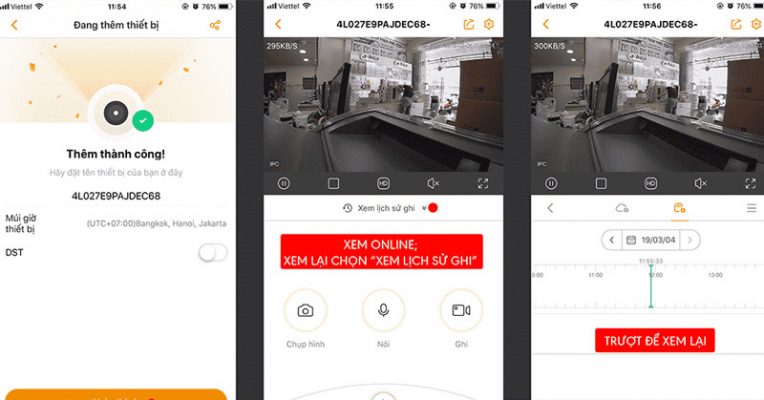
Camera thông minh Imou là sản phẩm tiện ích và dễ sử dụng cho gia đình, cửa hàng. Sản phẩm hướng tới khách hàng cuối cùng với sự tiện lợi, dễ dàng lắp đặt, cài đặt.
Hy vọng với 3 bước hướng dẫn cài đặt camera wifi IMOU trên điện thoại trên đây giúp quý khách sử dụng camera wifi Imou dễ dàng nhất.
Hướng dẫn cách cài đặt Camera Imou Ranger 2 đơn giản
Việc cài đặt camera Imou Ranger 2 rất đơn giản mà bạn có thể tự làm tại nhà mà chưa mất tới 3 phút. Trong bài viết lần này, Imou sẽ hướng dẫn bạn cách cài đặt camera Imou có tính năng Wifi Hotspot nhé!
Wifi Hotspot khi cài đặt camera Imou Ranger 2 là gì?
Tính năng Wifi Hotspot được Imou phát triển trên dòng camera Imou nhằm đem lại trải nghiệm dùng tốt hơn. Theo đó, trong trường hợp camera hoặc điện thoại không có kết nối Internet, khi để 2 thiết bị gần nhau, bạn vẫn có thể kết nối để xem trực tiếp camera hoặc xem lại các đoạn ghi hình cũ. Như vậy, ngay cả khi mất mạng, bạn vẫn có thể biết chuyện gì đã xảy ra trước khi mất Wifi ở nhà.

Cách cài đặt camera Imou Ranger 2 theo từng bước
Bước 1: Đầu tiên, bạn cầm cắm dây nguồn để camera khởi động
Camera sẽ khởi động trong thời gian khoảng 15 – 20 giây. Lúc này đèn sẽ vẫn có màu đỏ. Khi camera đã khởi động thành công, đèn sẽ chuyển sang nhấp nháy xanh, sẵn sàng để cài đặt.
Bước 2: Truy cập ứng dụng Imou Life đã đăng nhập tài khoản

Bạn cần đăng ký tài khoản bằng email hoặc số điện thoại. Sau khi đăng ký thành công, bạn đăng nhập vào ứng dụng Imou Life để bắt đầu cài đặt.
Để thêm camera. ấn vào nút Dấu (+) ở trên cùng, bên phải, chọn “Quét mã QR”
Bước 3: Quét mã QR
Mã QR được dán ở camera (thường mã QR sẽ nằm ở dưới đáy camera)
Bước 4: Kết nối với Wifi của camera
Sau khi quét mã QR và điện thoại bắt đầu kết nối camera, bạn sẽ được yêu cầu kết nối với Wifi của camera. Lúc này, bạn cần vào phần cài đặt Wifi của điện thoại, sau đó kết nối với Wifi của camera với mật khẩu là 8 ký tự của Safety Code (được in ở tem dán trên camera cùng với mã SN. Tem dán này được dán ở dưới đáy camera)
Bước 5: Cài đặt theo hướng dẫn trên app
Sau khi kết nối thành công với Wifi của camera, bạn quay lại app Imou Life và tiến hành cài đặt như hướng dẫn ở trên App
Bước 6: Bắt đầu sử dụng
Sau khi hoàn thành các bước hướng dẫn trên app, camera đã kết nối với Wifi ở nhà. Như vậy bạn đã có thể treo camera lên vị trí thích hợp và bắt đầu sử dụng
Các lưu ý khi cài đặt camera Imou Ranger 2
Bạn cần lưu ý rằng, Camera Imou chỉ hỗ trợ Wifi băng tần 2.4ghz. Do đó, nếu wifi nhà bạn là 5ghz, camera sẽ không thể kết nối và việc cài đặt không thành công.
Trong trường hợp wifi 2.4ghz nhưng vẫn không thể kết nối, hãy cố gắng đưa camera tới gần router để bắt sóng tốt hơn. Bên cạnh đó, bạn có thể thử cách sau:
- Bước 1: Sử dụng điện thoại có 3G/4G để phát Wifi cài đặt camera
- Bước 2: Tiến hành cài đặt như hướng dẫn ở trên
- Bước 3: sau khi cài đặt thành công, bạn vào phần cài đặt của camera (nút hình bánh răng cưa ở góc phải) -> Kéo xuống dưới chọn WLAN -> Chọn kết nối camera với Wifi ở nhà
Trong trường hợp gặp khó khăn trong việc cài đặt camera Imou Ranger 2, đừng ngại ngần liên hệ với Imou để được bộ phận kỹ thuật hỗ trợ nhé!
Imou hy vọng bài viết này sẽ giúp ích với bạn.
Imou Việt Nam